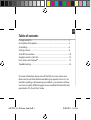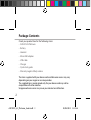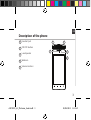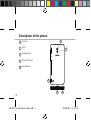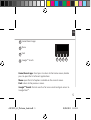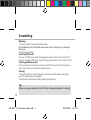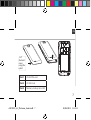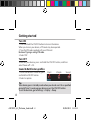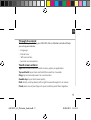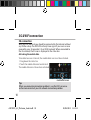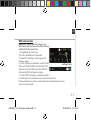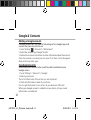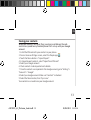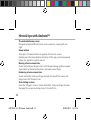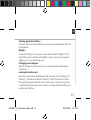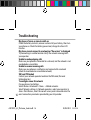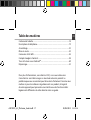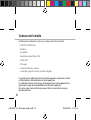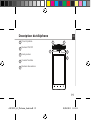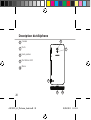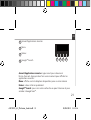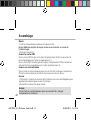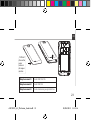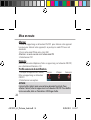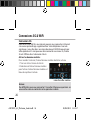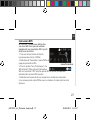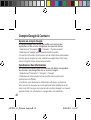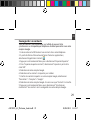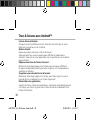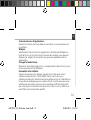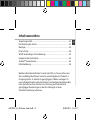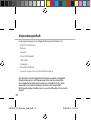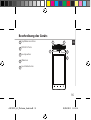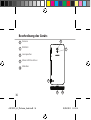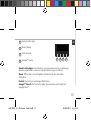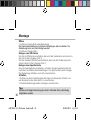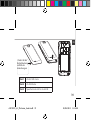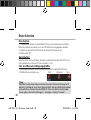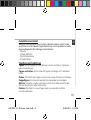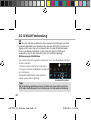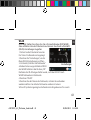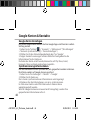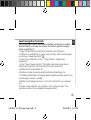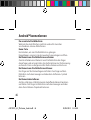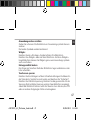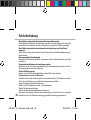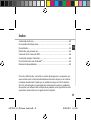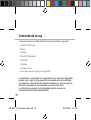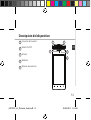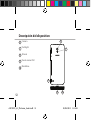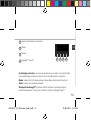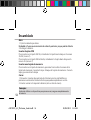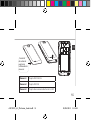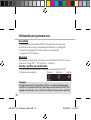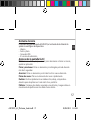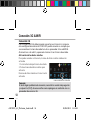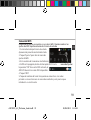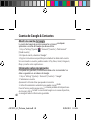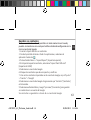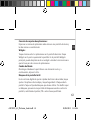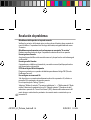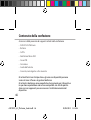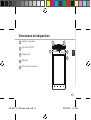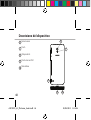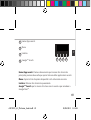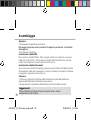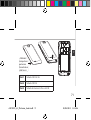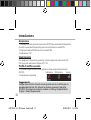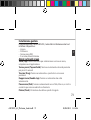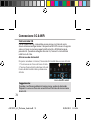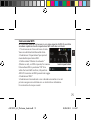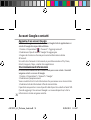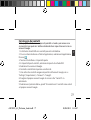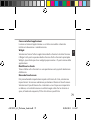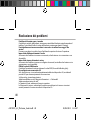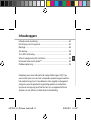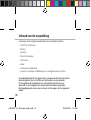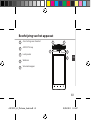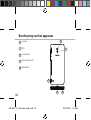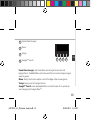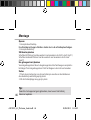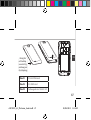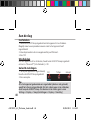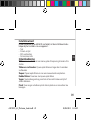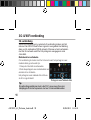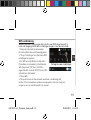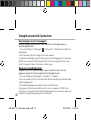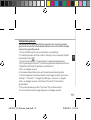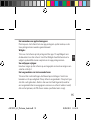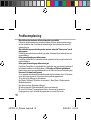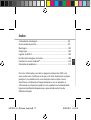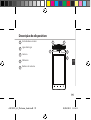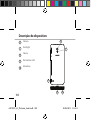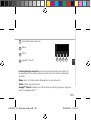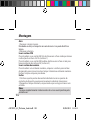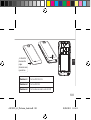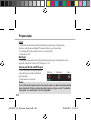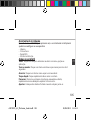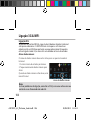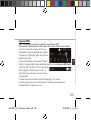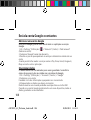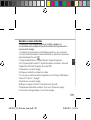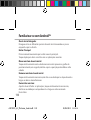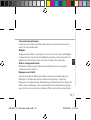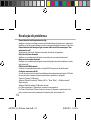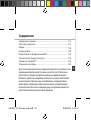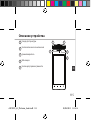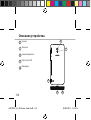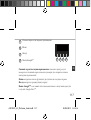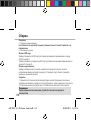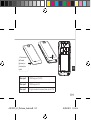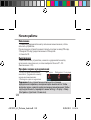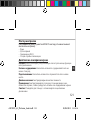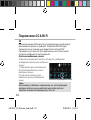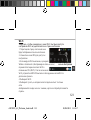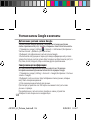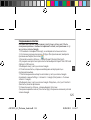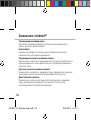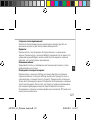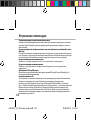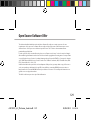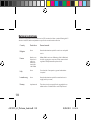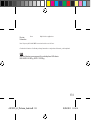Archos 45 El manual del propietario
- Categoría
- Smartphones
- Tipo
- El manual del propietario
La página se está cargando ...
La página se está cargando ...
La página se está cargando ...
La página se está cargando ...
La página se está cargando ...
La página se está cargando ...
La página se está cargando ...
La página se está cargando ...
La página se está cargando ...
La página se está cargando ...
La página se está cargando ...
La página se está cargando ...
La página se está cargando ...
La página se está cargando ...
La página se está cargando ...
La página se está cargando ...
La página se está cargando ...
La página se está cargando ...
La página se está cargando ...
La página se está cargando ...
La página se está cargando ...
La página se está cargando ...
La página se está cargando ...
La página se está cargando ...
La página se está cargando ...
La página se está cargando ...
La página se está cargando ...
La página se está cargando ...
La página se está cargando ...
La página se está cargando ...
La página se está cargando ...
La página se está cargando ...
La página se está cargando ...
La página se está cargando ...
La página se está cargando ...
La página se está cargando ...
La página se está cargando ...
La página se está cargando ...
La página se está cargando ...
La página se está cargando ...
La página se está cargando ...
La página se está cargando ...
La página se está cargando ...
La página se está cargando ...
La página se está cargando ...
La página se está cargando ...
La página se está cargando ...
La página se está cargando ...

49
ES
Índice
Contenido de la caja.....................................................................................................
Descripción del dispositivo........................................................................................
Ensamblado.....................................................................................................................
Utilización por primera vez........................................................................................
Conexión 3G & Conexión WiFi...................................................................................
Cuenta de Google/ Contactos...................................................................................
Para familiarizarse con Android
TM
............................................................................
Resolución de problemas...........................................................................................
50
51
54
56
58
60
62
64
Para más información, consulte la sección de preguntas y respuestas en
www.archos.com. Examínela detenidamente antes de pensar en realizar
cualquier devolución. Puede que su problema tenga una fácil solución.
Al estar actualizando y mejorando constantemente nuestros productos,
el aspecto o el software de su dispositivo pueden variar ligeramente con
respecto a lo descrito en esta guía de inicio rápido.
ARCHOS_45_Platinum_book.indd 49 02/08/2013 11:54:01

50
Contenido de la caja
Compruebe que la caja del producto incluya los elementos siguientes:
- ARCHOS 45 Platinum
- Batería
- Headset
- Micro SIM Adaptador
- USB cable
- Cargador
- Guía de usuario
- Avisos de garantía, legales y de seguridad
Los elementos suministrados con su dispositivo y los accesorios disponibles
pueden variar según la zona geográfica o proveedor de servicio utilizado.
Los elementos suministrados han sido desarrollados en exclusiva para este
dispositivo y pueden no ser compatibles con otros dispositivos.
La utilización de accesorios no homologados podría ocasionar un
funcionamiento defectuoso del producto.
ARCHOS_45_Platinum_book.indd 50 02/08/2013 11:54:01

51
2
3
1
22-07-2013
last modification:
AC45 PL
CONFIDENTIAL
DRAWING
Rev
1
scale 1:1
mm
22-07-2013
last modification:
AC45 PL
CONFIDENTIAL
DRAWING
Rev
1
scale 1:1
mm
4
5
ES
Descripción del dispositivo
Conector de headset
Botón ON/OFF
Altavoz
Webcam
Botones de volumen
1
2
3
4
5
ARCHOS_45_Platinum_book.indd 51 02/08/2013 11:54:01

52
9
8
10
22-07-2013
last modification:
AC45 PL
CONFIDENTIAL
DRAWING
Rev
1
scale 1:1
mm
22-07-2013
last modification:
AC45 PL
CONFIDENTIAL
DRAWING
Rev
1
scale 1:1
mm
7
6
Descripción del dispositivo
Camera
Flashlight
Altavoz
Puerto micro USB
Micrófono
6
8
7
10
9
ARCHOS_45_Platinum_book.indd 52 02/08/2013 11:54:01

53
11 12 13 14
ES
Inicio/ Aplicaciones recientes
Menú
Volver
Google
TM
Search
11
13
12
14
Inicio/Apps recientes: una pulsación breve para volver a la pantalla de
inicio; doble pulsación para abrir la lista de aplicaciones recientes.
Menú: muestra la lista de opciones disponibles de la pantalla actual.
Atrás: vuelve a la pantalla anterior.
Búsqueda de Google
TM
: permite utilizar texto o la propia voz para
realizar búsquedas, ahora con la interfaz intuitiva Google Now
TM
.
ARCHOS_45_Platinum_book.indd 53 02/08/2013 11:54:02

54
Ensamblado
Abrir
1. Quite la cubierta posterior.
No doble ni fuerce excesivamente la cubierta posterior ya que podría dañarla.
2. Extraiga la batería.
Insertar tarjetas SIM
Para insertar una tarjeta SIM 3G, introduzca la tarjeta boca abajo en la ranura
2G/3G (ranura 1).
Para insertar una tarjeta SIM estándar, introduzca la tarjeta boca abajo en la
ranura 2G (ranura 2).
Insertar una tarjeta de memoria
Para insertar una tarjeta de memoria, presione hacia arriba la ranura de la
tarjeta de memoria y levante la tapa. Coloque la tarjeta de memoria. Cierre la
tapa y presione hacia abajo.
Cerrar
1. Alinee los 4 puntos de contacto de la batería con los del teléfono y
presione suavemente la batería hasta que quede acoplada en su sitio.
2. Vuelva a colocar la tapa de la batería (oirá un clic de cierre).
Consejos:
Antes de utilizar su dispositivo por primera vez, cargue completamente
la batería.
ARCHOS_45_Platinum_book.indd 54 02/08/2013 11:54:02
La página se está cargando ...

56
Utilización por primera vez
Encendido
1. Mantenga pulsado el botón ON/OFF para encender el dispositivo.
Al encender el dispositivo, se le pedirá que introduzca un código PIN.
2. Introduzca el código PIN suministrado con su tarjeta SIM.
3. Haga clic en “OK” [Aceptar].
Apagado
Para apagar el dispositivo, mantenga pulsado el botón ON/OFF y luego
seleccione "Power o" > "OK" [Apagar] > [Aceptar].
Sonido y perles de noticación
1. Con el dispositivo encendido, mantenga pulsado el botón ON/OFF.
2. Seleccione una opción.
Silencio Vibración Sonido
Consejos:
El dispositivo desactiva la pantalla táctil tras un determinado periodo
sin utilizar. Para volver a activar la pantalla, pulse el botón ON/OFF.Para
escoger una duración, vaya a Ajustes>Pantalla>Tiempo espera pantalla.
ARCHOS_45_Platinum_book.indd 56 02/08/2013 11:54:03

57
ES
Asistente de inicio
La primera vez que encienda el ARCHOS, el asistente de instalación le
ayudará a congurar el dispositivo :
- Idioma
- Fecha y hora
- Conexión WiFi
- El servicio de ubicación
Acciones de la pantalla táctil
Pulsar: Con los dedos, toque una vez para seleccionar o lanzar un menú,
opción o aplicación.
Pulsar y mantener: Pulse un elemento y manténgalo pulsado durante
más de 2 segundos.
Arrastrar: Pulse un elemento y arrástrelo hasta la nueva ubicación.
Pulsar dos veces: Pulse un elemento dos veces rápidamente.
Deslizar: Deslice rápidamente un dedo arriba, abajo, a izquierda o
derecha para desplazarse a través de listas o pantallas.
Pellizcar : Coloque dos dedos separados uno del otro y luego realice un
movimiento de pellizco con los dedos hacia dentro.
ARCHOS_45_Platinum_book.indd 57 02/08/2013 11:54:03

58
58
Conexión 3G & WiFi
Conexión 3G
Con su tarjeta SIM 3G debería poder conectarse a Internet sin ninguna
otra conguración adicional. El ARCHOS podrá conectarse siempre que
se encuentre en la zona de cobertura de su proveedor 3G o red EDGE.
Al conectarse a la red 3G, aparecerá el icono 3G en la barra de estado.
Activación de los datos móviles
Para poder acceder a Internet, el icono de datos móviles debe estar
activado.
1. Arrastre hacia abajo la barra de estado.
2. Pulse el icono de datos móviles para
activarlo.
El icono de datos móviles está azul si está
activado.
icono de datos móviles
Consejo:
Si tiene algún problema de conexión, consulte la sección de preguntas
y respuestas (FAQ) de www.archos.com o póngase en contacto con su
proveedor de servicios 3G.
ARCHOS_45_Platinum_book.indd 58 02/08/2013 11:54:03

59
ES
Conexión WiFi
Asegúrese de que se encuentra en una zona WiFi. Puede acceder a los
ajustes de WiFi rápidamente desde la barra de estado.
1. Arrastre hacia abajo la barra de estado.
Aparecerá el panel de control del estado.
2. Toque “Ajustes” para abrir el menú de
ajustes de WiFi.
3. En la sección de Conexiones inalámbricas,
si la WiFi está apagada, deslice el interruptor Wi-Fi hasta
la posición “ON”. Una vez la WiFi activada, el
ARCHOS buscará las redes WiFi disponibles.
4. Toque “WiFi”.
5. Toque el nombre de la red a la que desee conectarse. Las redes
privadas se muestran con un icono de candado y será preciso que
introduzca su contraseña.
icono de Ajustes
ARCHOS_45_Platinum_book.indd 59 02/08/2013 11:54:03

60
Cuenta de Google & Contactos
Añadir una cuenta de Google
La cuenta de Google le permite aprovechar al máximo cualquier
aplicación o servicio de Google que desee utilizar.
1. Vaya a “Settings” [Ajustes] > “Accounts” [Cuentas] > “Add account”
[Añadir cuenta].
2. En tipo de cuenta, seleccione “Google”.
3. Siga las instrucciones en pantalla para introducir los datos de la cuenta.
Una vez creada su cuenta, podrá acceder a Play Store, Gmail, Hangouts,
Maps y muchas otras aplicaciones.
Información sobre sincronización
Para poder ser guardada, la información debe estar sincronizada. Sus
datos se guardan en servidores de Google.
1. Vaya a "Settings" [Ajustes] > "Accounts" [Cuentas] > "Google".
2. Seleccione su cuenta.
Aparecerá la lista de datos que puede sincronizar.
3. Active Sincronización automática para poder sincronizarlos.
De esta forma, podrá recuperarlos en caso de pérdida del dispositivo o
de la tarjeta SIM. Al añadir su cuenta de Google a un nuevo dispositivo,
se recogerá toda la información guardada.
ARCHOS_45_Platinum_book.indd 60 02/08/2013 11:54:04

61
ES
Guardar sus contactos
Todos sus contactos están disponibles en todo momento en la web y
pueden sincronizarse con cualquier teléfono Android congurado con la
misma cuenta de Google.
1. Inserte la tarjeta SIM con sus contactos.
2. Desde la pantalla de Inicio o Todas las aplicaciones, seleccione la
aplicación Contactos
.
3. Pulse el botón Menú > "Import/Export" [Importar/exportar].
4. En Importar/exportar contactos, seleccione "Import from SIM card"
[Importar de USIM].
5. Seleccione su cuenta de Google.
6. Marque los contactos que desee importar y conrme.
7. Una vez los contactos importados en la cuenta de Google, vaya a “Ajustes”
> “Cuentas” > “Google”.
8. Seleccione su cuenta de Google. Asegúrese de que “Contacts” [Contactos]
está marcado.
9. Seleccione el botón Menú y luego “Sync now” [Sincronizar] para guardar
sus contactos en su cuenta de Google.
Sus contactos se guardarán a través de su cuenta de Google.
ARCHOS_45_Platinum_book.indd 61 02/08/2013 11:54:04

62
La pantalla de inicio ampliada:
Desplácese entre distintos paneles de la pantalla de inicio deslizando el
dedo a la izquierda y la derecha.
Desplazamiento de un elemento de la pantalla de inicio:
Mantenga el dedo sobre él hasta que aparezcan líneas de cuadrícula de
posición; a continuación, deslícelo hasta la ubicación deseada y suelte
el dedo.
Eliminación de un elemento de la pantalla de inicio:
Mantenga el dedo sobre él, deslice el dedo hacia la parte superior de la
pantalla y déjelo caer sobre el icono Eliminar.
Desinstalación de un elemento:
En las pantallas Todas las aplicaciones, mantenga el dedo sobre él,
deslice el dedo hacia la parte superior de la pantalla y déjelo caer sobre
la papelera Desinstalar.
Para familiarizarse con Android
TM
ARCHOS_45_Platinum_book.indd 62 02/08/2013 11:54:04

63
ES
Creación de carpetas de aplicaciones:
Deje caer un icono de aplicación sobre otro en una pantalla de inicio y
los dos iconos se combinarán.
Widgets:
Toque el icono odas las aplicaciones en la pantalla de inicio. Toque
Widgets en la parte superior de la pantalla. En la pantalla Widgets
principal, puede desplazarse de un widget a otro de la misma manera
que lo hace para los iconos de aplicaciones.
Cambio del fondo:
Mantenga el dedo en la pantalla en una ubicación vacía y, a
continuación, elija en la lista.
Bloqueo de la pantalla táctil:
En el escritorio digital de ajustes rápidos de la barra de estado, toque
ajustes. Desplácese hacia abajo y toque Seguridad > Bloqueo de la
pantalla. Toque el tipo de bloqueo que desee utilizar. Tras denir aquí
un bloqueo, aparecerá una pantalla de bloqueo cuando se active la
pantalla, solicitando el patrón, PIN u otra clave especicada.
ARCHOS_45_Platinum_book.indd 63 02/08/2013 11:54:04

64
Mi teléfono está bloqueado o no lo puedo encender
Verifique los contactos de la batería, retire y vuelva a colocar la batería y luego encienda de
nuevo el teléfono. Compruebe el nivel de carga de la batería, recárguela durante al menos
20 minutos.
Mi teléfono no puede conectarse a la red o aparece un mensaje de "Sin servicio"
Pruebe a conectarse desde otro lugar. Compruebe la cobertura de red de su operador.
No consigo hacer llamadas
Asegúrese de que el teléfono esté conectado a una red y de que la red no esté sobrecargada
o indisponible.
No consigo recibir llamadas
Compruebe que su teléfono esté encendido y conectado a una red (verifique que la red no
esté sobrecargada o indisponible).
El PIN de mi tarjeta SIM está bloqueado
Póngase en contacto con su operador de telefonía para obtener el código PUK (Clave de
Desbloqueo Personal).
Para configurar una nueva red 3G:
Si el dispositivo no se conecta automáticamente a la red de su proveedor 3G, solicite a su
proveedor 3G los parámetros de conexión correctos.
En su dispositivo, pulse “Settings” [Ajustes].
Seleccione “Wireless & networks” [Conexiones inalámbricas] >... > “Mobile networks” [Redes
móviles]. Seleccione los parámetros de red. En “Network operators” [Operadores de red],
seleccione su operador. En “Access Point Names” [APN], seleccione el nombre correcto del
punto de acceso e introduzca los parámetros de conexión exactos suministrados por su
proveedor 3G.
Resolución de problemas
ARCHOS_45_Platinum_book.indd 64 02/08/2013 11:54:04
La página se está cargando ...
La página se está cargando ...
La página se está cargando ...
La página se está cargando ...
La página se está cargando ...
La página se está cargando ...
La página se está cargando ...
La página se está cargando ...
La página se está cargando ...
La página se está cargando ...
La página se está cargando ...
La página se está cargando ...
La página se está cargando ...
La página se está cargando ...
La página se está cargando ...
La página se está cargando ...
La página se está cargando ...
La página se está cargando ...
La página se está cargando ...
La página se está cargando ...
La página se está cargando ...
La página se está cargando ...
La página se está cargando ...
La página se está cargando ...
La página se está cargando ...
La página se está cargando ...
La página se está cargando ...
La página se está cargando ...
La página se está cargando ...
La página se está cargando ...
La página se está cargando ...
La página se está cargando ...
La página se está cargando ...
La página se está cargando ...
La página se está cargando ...
La página se está cargando ...
La página se está cargando ...
La página se está cargando ...
La página se está cargando ...
La página se está cargando ...
La página se está cargando ...
La página se está cargando ...
La página se está cargando ...
La página se está cargando ...
La página se está cargando ...
La página se está cargando ...
La página se está cargando ...
La página se está cargando ...
La página se está cargando ...
La página se está cargando ...
La página se está cargando ...
La página se está cargando ...
La página se está cargando ...
La página se está cargando ...
La página se está cargando ...
La página se está cargando ...
La página se está cargando ...
La página se está cargando ...
La página se está cargando ...
La página se está cargando ...
La página se está cargando ...
La página se está cargando ...
La página se está cargando ...
La página se está cargando ...
La página se está cargando ...
La página se está cargando ...
La página se está cargando ...
Transcripción de documentos
Índice Contenido de la caja.....................................................................................................50 Descripción del dispositivo........................................................................................51 Ensamblado.....................................................................................................................54 Utilización por primera vez........................................................................................56 Conexión 3G & Conexión WiFi...................................................................................58 Cuenta de Google/ Contactos...................................................................................60 Para familiarizarse con AndroidTM............................................................................62 Resolución de problemas...........................................................................................64 ES Para más información, consulte la sección de preguntas y respuestas en www.archos.com. Examínela detenidamente antes de pensar en realizar cualquier devolución. Puede que su problema tenga una fácil solución. Al estar actualizando y mejorando constantemente nuestros productos, el aspecto o el software de su dispositivo pueden variar ligeramente con respecto a lo descrito en esta guía de inicio rápido. 49 ARCHOS_45_Platinum_book.indd 49 02/08/2013 11:54:01 Contenido de la caja Compruebe que la caja del producto incluya los elementos siguientes: -- ARCHOS 45 Platinum -- Batería -- Headset -- Micro SIM Adaptador -- USB cable -- Cargador -- Guía de usuario -- Avisos de garantía, legales y de seguridad Los elementos suministrados con su dispositivo y los accesorios disponibles pueden variar según la zona geográfica o proveedor de servicio utilizado. Los elementos suministrados han sido desarrollados en exclusiva para este dispositivo y pueden no ser compatibles con otros dispositivos. La utilización de accesorios no homologados podría ocasionar un funcionamiento defectuoso del producto. 50 ARCHOS_45_Platinum_book.indd 50 02/08/2013 11:54:01 Descripción del dispositivo 1 Conector de headset 1 2 CONFIDENTIAL AC45 PL DRAWING 2 Botón ON/OFF 3 Altavoz 4 Webcam ES 3 mm scale 1:1 Rev 1 22-07-2013 last modification: 4 5 5 Botones de volumen CONFIDENTIAL AC45 PL 51 DRAWING scale 1:1 Rev 1 mm 22-07-2013 last modification: ARCHOS_45_Platinum_book.indd 51 02/08/2013 11:54:01 last modification: Rev 1 22-07-2013 Descripción del dispositivo scale 1:1 mm DRAWING AC45 PL CONFIDENTIAL 6 Camera 6 7 Flashlight 7 8 Altavoz 9 Puerto micro USB 10 Micrófono 8 52 ARCHOS_45_Platinum_book.indd 52 9 10 02/08/2013 11:54:01 11 Inicio/ Aplicaciones recientes ES 12 Menú 13 Volver TM 14 Google Search 11 12 13 14 Inicio/Apps recientes: una pulsación breve para volver a la pantalla de inicio; doble pulsación para abrir la lista de aplicaciones recientes. Menú: muestra la lista de opciones disponibles de la pantalla actual. Atrás: vuelve a la pantalla anterior. Búsqueda de GoogleTM: permite utilizar texto o la propia voz para realizar búsquedas, ahora con la interfaz intuitiva Google Nowtm. 53 ARCHOS_45_Platinum_book.indd 53 02/08/2013 11:54:02 Ensamblado Abrir 1. Quite la cubierta posterior. No doble ni fuerce excesivamente la cubierta posterior ya que podría dañarla. 2. Extraiga la batería. Insertar tarjetas SIM Para insertar una tarjeta SIM 3G, introduzca la tarjeta boca abajo en la ranura 2G/3G (ranura 1). Para insertar una tarjeta SIM estándar, introduzca la tarjeta boca abajo en la ranura 2G (ranura 2). Insertar una tarjeta de memoria Para insertar una tarjeta de memoria, presione hacia arriba la ranura de la tarjeta de memoria y levante la tapa. Coloque la tarjeta de memoria. Cierre la tapa y presione hacia abajo. Cerrar 1. Alinee los 4 puntos de contacto de la batería con los del teléfono y presione suavemente la batería hasta que quede acoplada en su sitio. 2. Vuelva a colocar la tapa de la batería (oirá un clic de cierre). Consejos: 54 Antes de utilizar su dispositivo por primera vez, cargue completamente la batería. ARCHOS_45_Platinum_book.indd 54 02/08/2013 11:54:02 Utilización por primera vez Encendido 1. Mantenga pulsado el botón ON/OFF para encender el dispositivo. Al encender el dispositivo, se le pedirá que introduzca un código PIN. 2. Introduzca el código PIN suministrado con su tarjeta SIM. 3. Haga clic en “OK” [Aceptar]. Apagado Para apagar el dispositivo, mantenga pulsado el botón ON/OFF y luego seleccione "Power off" > "OK" [Apagar] > [Aceptar]. Sonido y perfiles de notificación 1. Con el dispositivo encendido, mantenga pulsado el botón ON/OFF. Silencio Vibración Sonido 2. Seleccione una opción. Consejos: El dispositivo desactiva la pantalla táctil tras un determinado periodo sin utilizar. Para volver a activar la pantalla, pulse el botón ON/OFF.Para escoger una duración, vaya a Ajustes>Pantalla>Tiempo espera pantalla. 56 ARCHOS_45_Platinum_book.indd 56 02/08/2013 11:54:03 Asistente de inicio La primera vez que encienda el ARCHOS, el asistente de instalación le ayudará a configurar el dispositivo : -- Idioma -- Fecha y hora -- Conexión WiFi -- El servicio de ubicación ES Acciones de la pantalla táctil Pulsar: Con los dedos, toque una vez para seleccionar o lanzar un menú, opción o aplicación. Pulsar y mantener: Pulse un elemento y manténgalo pulsado durante más de 2 segundos. Arrastrar: Pulse un elemento y arrástrelo hasta la nueva ubicación. Pulsar dos veces: Pulse un elemento dos veces rápidamente. Deslizar: Deslice rápidamente un dedo arriba, abajo, a izquierda o derecha para desplazarse a través de listas o pantallas. Pellizcar : Coloque dos dedos separados uno del otro y luego realice un movimiento de pellizco con los dedos hacia dentro. 57 ARCHOS_45_Platinum_book.indd 57 02/08/2013 11:54:03 Conexión 3G & WiFi Conexión 3G Con su tarjeta SIM 3G debería poder conectarse a Internet sin ninguna otra configuración adicional. El ARCHOS podrá conectarse siempre que se encuentre en la zona de cobertura de su proveedor 3G o red EDGE. Al conectarse a la red 3G, aparecerá el icono 3G en la barra de estado. Activación de los datos móviles Para poder acceder a Internet, el icono de datos móviles debe estar activado. 1. Arrastre hacia abajo la barra de estado. 2. Pulse el icono de datos móviles para activarlo. El icono de datos móviles está azul si está activado. icono de datos móviles Consejo: Si tiene algún problema de conexión, consulte la sección de preguntas y respuestas (FAQ) de www.archos.com o póngase en contacto con su proveedor de servicios 3G. 58 58 ARCHOS_45_Platinum_book.indd 58 02/08/2013 11:54:03 Conexión WiFi Asegúrese de que se encuentra en una zona WiFi. Puede acceder a los ajustes de WiFi rápidamente desde la barra de estado. ES 1. Arrastre hacia abajo la barra de estado. Aparecerá el panel de control del estado. 2. Toque “Ajustes” para abrir el menú de ajustes de WiFi. 3. En la sección de Conexiones inalámbricas, icono de Ajustes si la WiFi está apagada, deslice el interruptor Wi-Fi hasta la posición “ON”. Una vez la WiFi activada, el ARCHOS buscará las redes WiFi disponibles. 4. Toque “WiFi”. 5. Toque el nombre de la red a la que desee conectarse. Las redes privadas se muestran con un icono de candado y será preciso que introduzca su contraseña. 59 ARCHOS_45_Platinum_book.indd 59 02/08/2013 11:54:03 Cuenta de Google & Contactos Añadir una cuenta de Google La cuenta de Google le permite aprovechar al máximo cualquier aplicación o servicio de Google que desee utilizar. 1. Vaya a “Settings” [Ajustes] > “Accounts” [Cuentas] > “Add account” [Añadir cuenta]. 2. En tipo de cuenta, seleccione “Google”. 3. Siga las instrucciones en pantalla para introducir los datos de la cuenta. Una vez creada su cuenta, podrá acceder a Play Store, Gmail, Hangouts, Maps y muchas otras aplicaciones. Información sobre sincronización 60 Para poder ser guardada, la información debe estar sincronizada. Sus datos se guardan en servidores de Google. 1. Vaya a "Settings" [Ajustes] > "Accounts" [Cuentas] > "Google". 2. Seleccione su cuenta. Aparecerá la lista de datos que puede sincronizar. 3. Active Sincronización automática para poder sincronizarlos. De esta forma, podrá recuperarlos en caso de pérdida del dispositivo o de la tarjeta SIM. Al añadir su cuenta de Google a un nuevo dispositivo, se recogerá toda la información guardada. ARCHOS_45_Platinum_book.indd 60 02/08/2013 11:54:04 Guardar sus contactos Todos sus contactos están disponibles en todo momento en la web y pueden sincronizarse con cualquier teléfono Android configurado con la misma cuenta de Google. 1. Inserte la tarjeta SIM con sus contactos. 2. Desde la pantalla de Inicio o Todas las aplicaciones, seleccione la aplicación Contactos . 3. Pulse el botón Menú > "Import/Export" [Importar/exportar]. 4. En Importar/exportar contactos, seleccione "Import from SIM card" [Importar de USIM]. 5. Seleccione su cuenta de Google. 6. Marque los contactos que desee importar y confirme. 7. Una vez los contactos importados en la cuenta de Google, vaya a “Ajustes” > “Cuentas” > “Google”. 8. Seleccione su cuenta de Google. Asegúrese de que “Contacts” [Contactos] está marcado. 9. Seleccione el botón Menú y luego “Sync now” [Sincronizar] para guardar sus contactos en su cuenta de Google. Sus contactos se guardarán a través de su cuenta de Google. ARCHOS_45_Platinum_book.indd 61 ES 61 02/08/2013 11:54:04 Para familiarizarse con AndroidTM La pantalla de inicio ampliada: Desplácese entre distintos paneles de la pantalla de inicio deslizando el dedo a la izquierda y la derecha. Desplazamiento de un elemento de la pantalla de inicio: Mantenga el dedo sobre él hasta que aparezcan líneas de cuadrícula de posición; a continuación, deslícelo hasta la ubicación deseada y suelte el dedo. Eliminación de un elemento de la pantalla de inicio: Mantenga el dedo sobre él, deslice el dedo hacia la parte superior de la pantalla y déjelo caer sobre el icono Eliminar. Desinstalación de un elemento: En las pantallas Todas las aplicaciones, mantenga el dedo sobre él, deslice el dedo hacia la parte superior de la pantalla y déjelo caer sobre la papelera Desinstalar. 62 ARCHOS_45_Platinum_book.indd 62 02/08/2013 11:54:04 Creación de carpetas de aplicaciones: Deje caer un icono de aplicación sobre otro en una pantalla de inicio y los dos iconos se combinarán. Widgets: Toque el icono odas las aplicaciones en la pantalla de inicio. Toque Widgets en la parte superior de la pantalla. En la pantalla Widgets principal, puede desplazarse de un widget a otro de la misma manera que lo hace para los iconos de aplicaciones. Cambio del fondo: Mantenga el dedo en la pantalla en una ubicación vacía y, a continuación, elija en la lista. Bloqueo de la pantalla táctil: En el escritorio digital de ajustes rápidos de la barra de estado, toque ajustes. Desplácese hacia abajo y toque Seguridad > Bloqueo de la pantalla. Toque el tipo de bloqueo que desee utilizar. Tras definir aquí un bloqueo, aparecerá una pantalla de bloqueo cuando se active la pantalla, solicitando el patrón, PIN u otra clave especificada. ES 63 ARCHOS_45_Platinum_book.indd 63 02/08/2013 11:54:04 Resolución de problemas 64 Mi teléfono está bloqueado o no lo puedo encender Verifique los contactos de la batería, retire y vuelva a colocar la batería y luego encienda de nuevo el teléfono. Compruebe el nivel de carga de la batería, recárguela durante al menos 20 minutos. Mi teléfono no puede conectarse a la red o aparece un mensaje de "Sin servicio" Pruebe a conectarse desde otro lugar. Compruebe la cobertura de red de su operador. No consigo hacer llamadas Asegúrese de que el teléfono esté conectado a una red y de que la red no esté sobrecargada o indisponible. No consigo recibir llamadas Compruebe que su teléfono esté encendido y conectado a una red (verifique que la red no esté sobrecargada o indisponible). El PIN de mi tarjeta SIM está bloqueado Póngase en contacto con su operador de telefonía para obtener el código PUK (Clave de Desbloqueo Personal). Para configurar una nueva red 3G: Si el dispositivo no se conecta automáticamente a la red de su proveedor 3G, solicite a su proveedor 3G los parámetros de conexión correctos. En su dispositivo, pulse “Settings” [Ajustes]. Seleccione “Wireless & networks” [Conexiones inalámbricas] >... > “Mobile networks” [Redes móviles]. Seleccione los parámetros de red. En “Network operators” [Operadores de red], seleccione su operador. En “Access Point Names” [APN], seleccione el nombre correcto del punto de acceso e introduzca los parámetros de conexión exactos suministrados por su proveedor 3G. ARCHOS_45_Platinum_book.indd 64 02/08/2013 11:54:04-
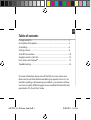 1
1
-
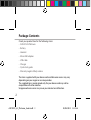 2
2
-
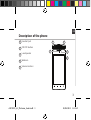 3
3
-
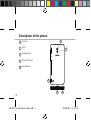 4
4
-
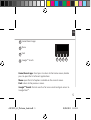 5
5
-
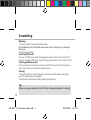 6
6
-
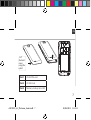 7
7
-
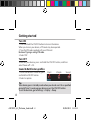 8
8
-
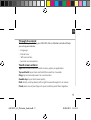 9
9
-
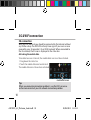 10
10
-
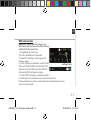 11
11
-
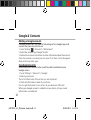 12
12
-
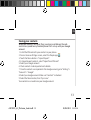 13
13
-
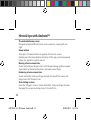 14
14
-
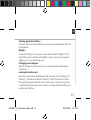 15
15
-
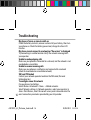 16
16
-
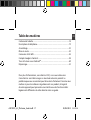 17
17
-
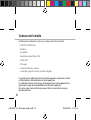 18
18
-
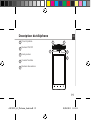 19
19
-
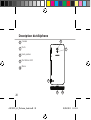 20
20
-
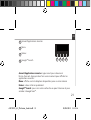 21
21
-
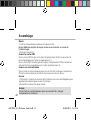 22
22
-
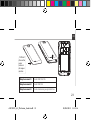 23
23
-
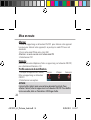 24
24
-
 25
25
-
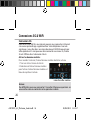 26
26
-
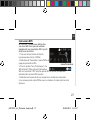 27
27
-
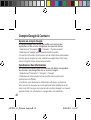 28
28
-
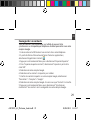 29
29
-
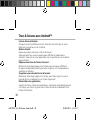 30
30
-
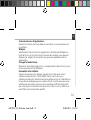 31
31
-
 32
32
-
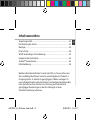 33
33
-
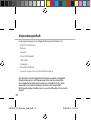 34
34
-
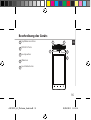 35
35
-
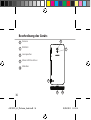 36
36
-
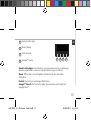 37
37
-
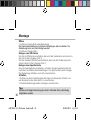 38
38
-
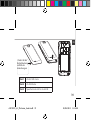 39
39
-
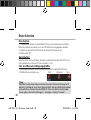 40
40
-
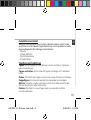 41
41
-
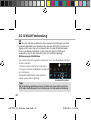 42
42
-
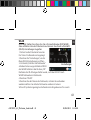 43
43
-
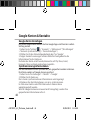 44
44
-
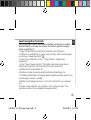 45
45
-
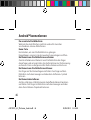 46
46
-
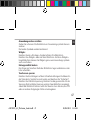 47
47
-
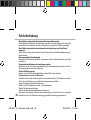 48
48
-
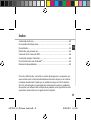 49
49
-
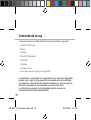 50
50
-
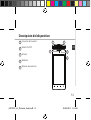 51
51
-
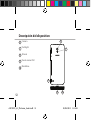 52
52
-
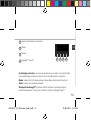 53
53
-
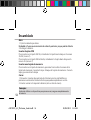 54
54
-
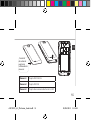 55
55
-
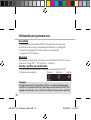 56
56
-
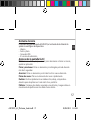 57
57
-
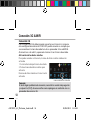 58
58
-
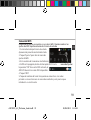 59
59
-
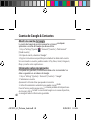 60
60
-
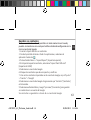 61
61
-
 62
62
-
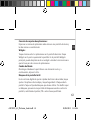 63
63
-
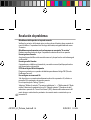 64
64
-
 65
65
-
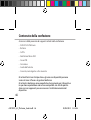 66
66
-
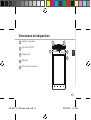 67
67
-
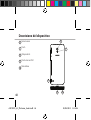 68
68
-
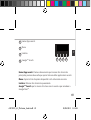 69
69
-
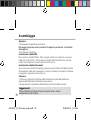 70
70
-
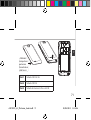 71
71
-
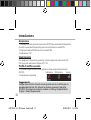 72
72
-
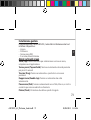 73
73
-
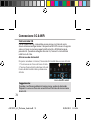 74
74
-
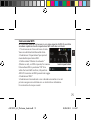 75
75
-
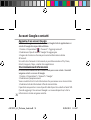 76
76
-
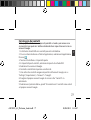 77
77
-
 78
78
-
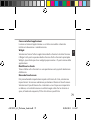 79
79
-
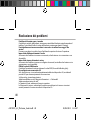 80
80
-
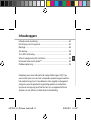 81
81
-
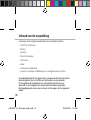 82
82
-
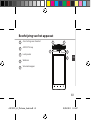 83
83
-
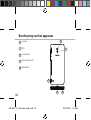 84
84
-
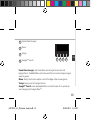 85
85
-
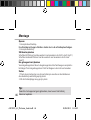 86
86
-
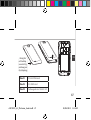 87
87
-
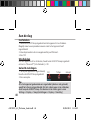 88
88
-
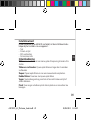 89
89
-
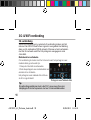 90
90
-
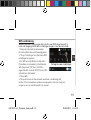 91
91
-
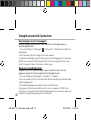 92
92
-
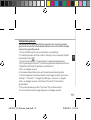 93
93
-
 94
94
-
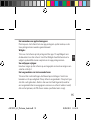 95
95
-
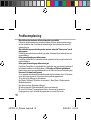 96
96
-
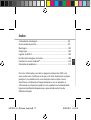 97
97
-
 98
98
-
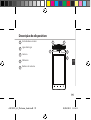 99
99
-
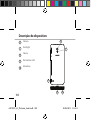 100
100
-
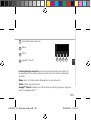 101
101
-
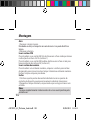 102
102
-
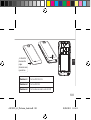 103
103
-
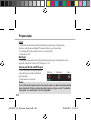 104
104
-
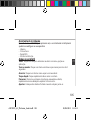 105
105
-
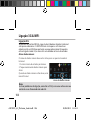 106
106
-
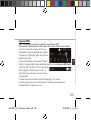 107
107
-
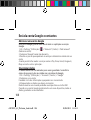 108
108
-
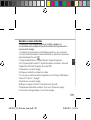 109
109
-
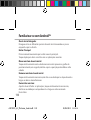 110
110
-
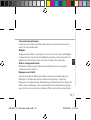 111
111
-
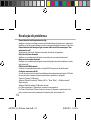 112
112
-
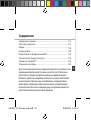 113
113
-
 114
114
-
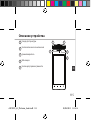 115
115
-
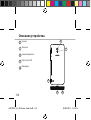 116
116
-
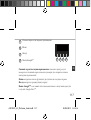 117
117
-
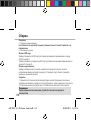 118
118
-
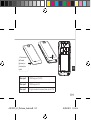 119
119
-
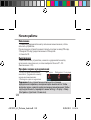 120
120
-
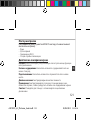 121
121
-
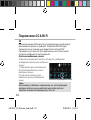 122
122
-
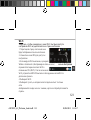 123
123
-
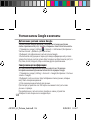 124
124
-
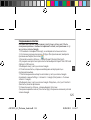 125
125
-
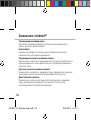 126
126
-
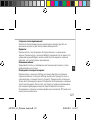 127
127
-
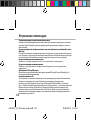 128
128
-
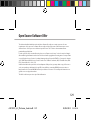 129
129
-
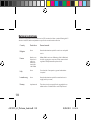 130
130
-
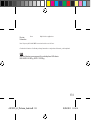 131
131
Archos 45 El manual del propietario
- Categoría
- Smartphones
- Tipo
- El manual del propietario
En otros idiomas
- français: Archos 45 Le manuel du propriétaire
- italiano: Archos 45 Manuale del proprietario
- English: Archos 45 Owner's manual
- Deutsch: Archos 45 Bedienungsanleitung
- русский: Archos 45 Инструкция по применению
- Nederlands: Archos 45 de handleiding
- português: Archos 45 Manual do proprietário
Documentos relacionados
-
Archos Helium SENI PHONE El manual del propietario
-
Archos 45 El manual del propietario
-
Archos 502500 El manual del propietario
-
Archos 53 Titanium El manual del propietario
-
Archos 50b Helium El manual del propietario
-
 Archos Helium HELIUM 45B El manual del propietario
Archos Helium HELIUM 45B El manual del propietario
-
Archos A40 El manual del propietario
-
Archos Platinium 45b Platinum Instrucciones de operación
-
Mode d'Emploi 35 Titanium Guía de inicio rápido
-
 Archos Xenon Series User 80 Helium 4G Manual de usuario
Archos Xenon Series User 80 Helium 4G Manual de usuario